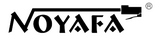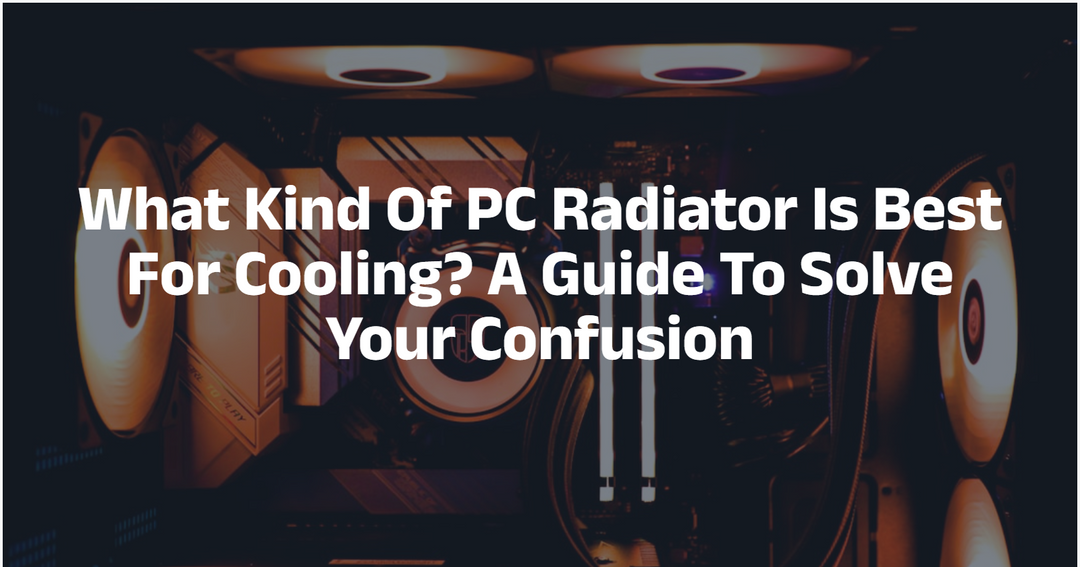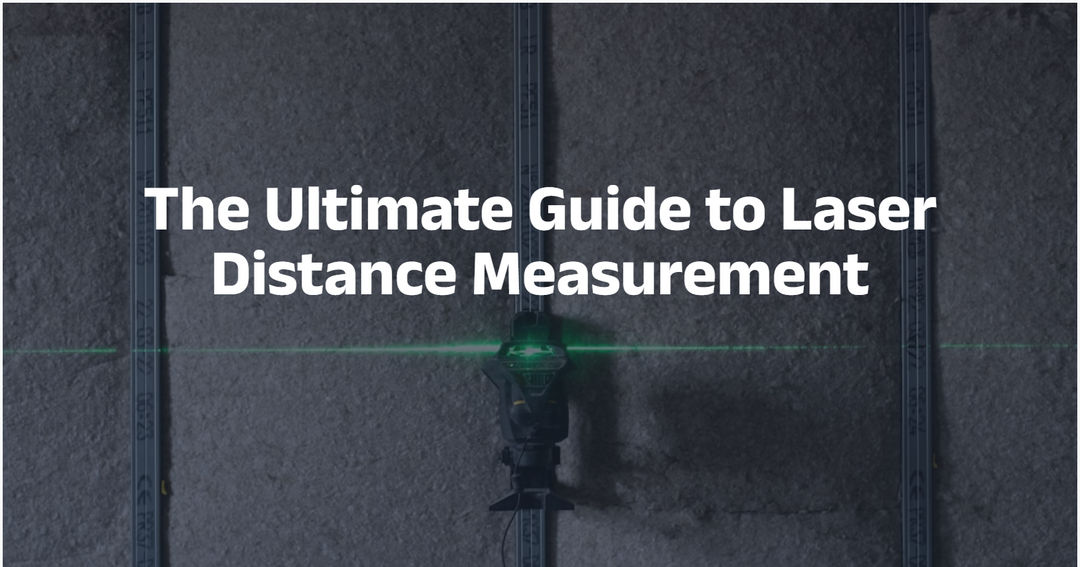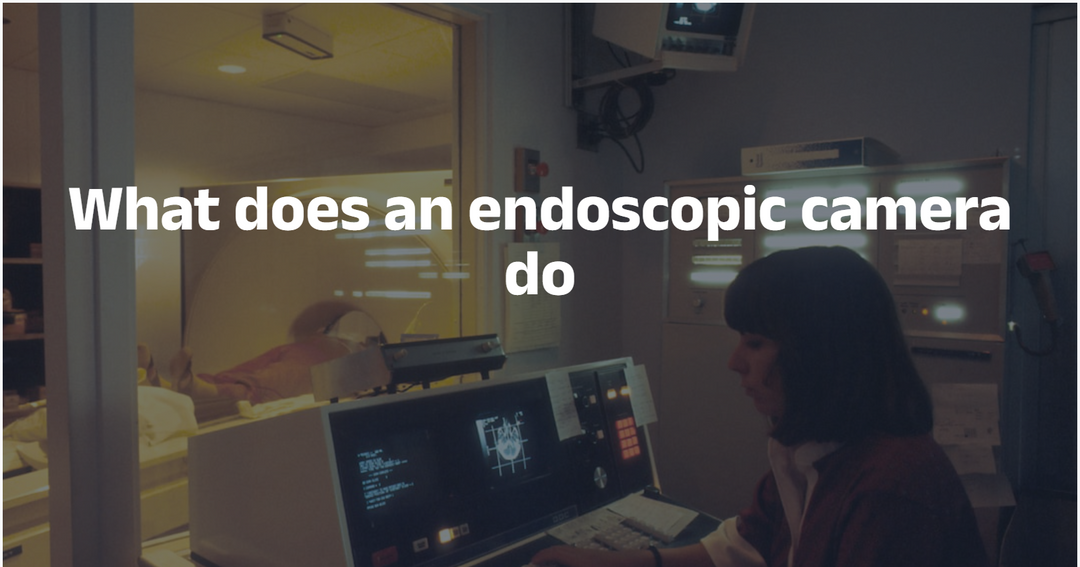인터넷 연결없이 연결된 Wi-Fi에 대한 유용한 7 가지 수정
요약: 인터넷 연결을 잃는 것은 최악의 악몽입니다. 그것을 끝내려면, 우리는 당신의 인터넷이 깨진 인터넷을 진단하고 수정할 수있는 쉽고 빠른 솔루션을 제공합니다.
우리 집에는 Wi-Fi가 필요합니다. 우리는 직장과 여가 시간 모두에서 그것을 즐깁니다. 그러나 인터넷이 작동하지 않으면이 모든 것이 사라질 것입니다. 라우터 나 모뎀은 여전히 작동하지만 인터넷에 연결되지 않습니다. 또한 전화 나 컴퓨터를 연결하지 않고 Wi-Fi 네트워크에 연결할 수도 있습니다.
이 문제를 즉시 해결해야합니다. 네트워크 운영자에게 문의하십시오. 며칠 동안 기다리면 인터넷을 수정하겠습니다. 기다리지 않으려면 여기에 시도 할 수있는 7 가지 빠른 솔루션이 있습니다.
내용의 테이블:
- 이유: 인터넷이 작동하지 않는 이유는 무엇입니까?
- Solution 1: 라우터를 재부팅/재설정하십시오
- Solution 2: 청구서를 지불하여 인터넷 연결을 수정하지 마십시오
- 해결 방법 3 : : 서비스 제공 업체에 문의하십시오
- Solution 4: 네트워크 설정을 구성합니다
- Solution 5: 컴퓨터와 전화에서 VPN을 비활성화하십시오
- 솔루션 6 : 네트워크 케이블을 확인하십시오
- Solution 7: 속도 테스트를 실행하십시오
이유 : 인터넷이 작동하지 않는 이유는 무엇입니까?
- 여러 가지 이유가 인터넷이 작동하는 것을 막습니다. 다른 IP 주소, 잘못된 네트워크 설정 등과 같은 소프트웨어 결함 일 수 있습니다.
- 깨진 하드웨어도 목록에 있습니다. 네트워크 케이블이 파손될 수 있습니다. 오래된 라우터 나 모뎀이있을 수 있습니다.
- 또한 Wi-Fi가 연결되어 있고 PC 나 전화에서 인터넷이 없으면 변경된 비밀번호 및 키 유형과 같은 설정 일 수 있습니다.
- 운송 업체도 이것과 관련이있을 수 있습니다. 어떤 이유로 든 인터넷 연결 속도가 느려지거나 중지 될 수 있습니다.

해결책 1 : 라우터를 재부팅하십시오
Wi-Fi 라우터에 약간의 결함이 있다고 가정하여 시작하겠습니다. 재부팅이 첫 번째 방법입니다.
재부팅은 모든 설정을 다시 작성하고 캐시를 지 웁니다. 이것은 라우터가 올바른 IP 주소를 얻는 데 도움이됩니다. 그리고 우리는 인터넷을 되돌릴 수 있습니다.
라우터를 다시 시작하는 두 가지 방법이 있습니다. 켜기/끄기 버튼을 누르거나 전원 케이블을 뽑는 것입니다.
- 라우터를 찾아 전원 케이블을 뽑으십시오. 15 초 후 (또는 1 분) 다시 연결하십시오.
- 켜기/끄기 버튼이있는 일부 라우터의 경우 장치를 종료하도록 눌러 있습니다. 15 초 후에 다시 누릅니다.

팁: 라우터와 모뎀을 모두 재부팅하십시오
Wi-Fi 제공 업체는 고객을 위해 라우터 및 모뎀 콤보 (또는 게이트웨이)를 설치하는 것을 선호합니다. 그러나 일부 가족은 여전히 집에 두 개의 장치가 설치되어 있습니다. 사용자 정의 또는 기존 설치 일 수 있습니다.
당신이 당신의 장소에 라우터와 모뎀이 모두 있으면, 당신의 인터넷을 다시 부팅하도록 재부팅하십시오. 케이블을 전원을 끄거나 분리합니다. 라우터와 모뎀을 15 초 후에 돌립니다.
솔루션 2 : 청구서를 지불하여 인터넷 연결을 수정하십시오.
청구서를 지불 했습니까? 그렇지 않은 경우 인터넷 제공 업체는 네트워크를 중단합니다.
결제를 확인하는 방법? 네트워크 제공 업체의 고객 지원에 문의하십시오.
- T-Mobile : +1-888-490-1922
- T-Mobile의 지하철 : +1-888-8metro8 (1-888-863-8768)
- AT & T : +1-800-288-2020
- xfinity : +1-800-xfinity
- CenturyLink : +1-866-642-0444
- Verizon Fios 홈 인터넷 : +1-800-837-4966
- 콕스 : +1-800-234-3993
- 스펙트럼 : +1-833-267-6094
- Viasat : +1-844-702-3199
- Hughesnet : +1-866-347-3292
- 프론티어 : +1-800-921-8101
- Google Fiber : +1-866-777-7550
미지급 청구서가 있으면 지불하십시오. 라우터를 다시 시작하십시오. 인터넷이 돌아와야합니다.
해결책 3 : 서비스 제공 업체에 문의하십시오
장치 나 설정 오류가 아닙니다. 경우에 따라 인터넷 제공 업체가 네트워크 요청을 업데이트하지 못할 수 있습니다. 이로 인해 ISP (인터넷 서비스 제공 업체)가 만료됩니다. 라우터와 모뎀이 제대로 작동하더라도 인터넷 액세스가 없습니다.
가장 직접적인 솔루션은 네트워크 제공 업체에 전화하는 것입니다. 홈 네트워크를 확인하도록 요청하십시오. 모든 것이 최신 상태인지 확인하십시오.
또한 이웃 근처에 네트워크 스테이션이 갑자기 고장날 수 있습니다. 이것은 연결에 영향을 미치거나 비활성화합니다.

중 하나가 발생하면 공급자에게 연락하여 수정 될 때까지 기다리십시오.
솔루션 4 : Wi-Fi가 연결되었지만 PC/Mac에서 작동하지 않을 때 네트워크 설정을 구성합니다.
잘못된 네트워크 설정으로 인해 컴퓨터가 올바른 신호를받지 못하게됩니다. 그렇기 때문에 컴퓨터가 "연결되었지만 인터넷이 없음"이라고 말합니다.
연결을 활성화하려면 컴퓨터에서 설정을 구성하겠습니다.
메모:
네트워크 재설정은이 Wi-Fi 네트워크에서 다운로드 된 미디어 파일을 지우지 않습니다. 무선 헤드폰이나 스피커와 같은 일부 연결된 장치의 레코드를 닦아냅니다. 나중에 장치를 다시 연결할 수 있습니다.
옵션 1 : Windows 시스템에서 네트워크 설정 재설정
컴퓨터에서 누르십시오 시작 그리고 가십시오 설정 - 네트워크 및 인터넷 - 네트워크 재설정.
프롬프트되면 재설정을 완료하십시오.
이 재설정은 모든 네트워크 어댑터를 다시 설치하고 모든 캐시를 지 웁니다. 완료되면 비밀번호를 입력하고 Wi-Fi 네트워크에 연결하십시오.

옵션 2 : MAC 장치에서 네트워크 설정 재설정
- IMAC 또는 MacBook에서 환경 설정을 시작하고 네트워크를 누르십시오.
- 홈 Wi-Fi 네트워크의 이름을 선택하십시오.
- 마이너스 버튼을 클릭하여이를 지우십시오.
- 이러한 변경 사항을 저장하려면 적용을 클릭하십시오.
이제 비밀번호를 입력하여 Wi-Fi 네트워크에 다시 연결하십시오.

솔루션 5 : 컴퓨터 및 전화에서 VPN 비활성화
VPN이 PC 및 전화에서 Wi-Fi 네트워크의 연결을 방해하는 것은 비밀이 아닙니다. 장치에서 VPN을 비활성화하십시오.
- iPhone/iPad: 설정 - 일반 -VPN
- 기계적 인조 인간: 설정 - 네트워크 (또는 연결) -VPN
- 창: 설정 - 인터넷 및 네트워크 -VPN
- 맥: 환경 설정 - 네트워크
참고로 : VPN이 Wi-Fi 연결에 영향을 미칩니 까?
VPN은 국가 또는 세계의 다른 지역에서 서버에 대한 가상 액세스를 만듭니다. IP 및 기타 온라인 활동을 암호화합니다. 그러나 서버가 현재 위치에서 멀리 떨어져 있으면이 서버에 연결하면 대역폭이됩니다. 인터넷 속도가 느려지고 과부하가 지나면 연결이 중지됩니다.
해결책 6 : 네트워크 케이블을 확인하십시오
네트워크 케이블은 홈 네트워크의 No.1 지지자입니다. 네트워크 스테이션에서 집과 라우터로 신호를 전송합니다. 케이블을 확인하십시오. 그들이 모두 포트에 단단히 연결되어 있는지 확인하십시오.

또는 케이블이 손상되어 손상되거나 파손되면 쉽습니다. 그러나 케이블에 내부 결함이 있으면 살펴보면 알 수 없습니다. 더 나쁜 것은, 긴 케이블 (수백 인치 또는 피트)이라면 인치 단위로 검사 할 수 없습니다. 더 나쁜 것은 그 일부일 수도 있습니다 땅이나 벽 뒤에 묻혔습니다.
이 문제에 대한 빠른 해결책은 Noyafa NF-8508과 같은 네트워크 케이블 테스터를 사용하는 것입니다.
NF-8508 케이블 테스터 란 무엇이며 네트워크 케이블이 깨진 방법은 무엇입니까?
이것은 다기능 네트워크 케이블 테스터로 네트워크 케이블을 진단하고 찾는 시간을 절약 할 수 있습니다.
깨진 케이블을 결정합니다
케이블 연속성을 테스트합니다. 네트워크 케이블을 도구의 RJ45 포트에 연결하십시오. 케이블에 반바지 및 오픈 회로와 같은 결함이 있는지 확인하려면 하나의 버튼을 누르십시오. 파손 된 케이블을 수리하기 위해 DIY 와이어 매핑을 수행 할 수 있습니다. 케이블을 수리하거나 교체하는 방법을 기다릴 필요가 없습니다.
선택 사항 : 케이블의 중단을 목표로합니다
원하는 경우 NF-8508을 사용하면 케이블을 수리 할 수 있습니다.
NF-8508은 연결된 케이블을 통해 신호를 보냅니다. 케이블이 파손되면 신호가 중간 어딘가에 멈 춥니 다. 8508의 수신기 장치를 사용하여 신호가 끝나는 지점을 찾으십시오. 또한 케이블이 파손되는 곳이기도합니다.
긴 케이블을 처리 할 때는 케이블 비트를 조금씩 살펴볼 필요가 없습니다. 땅이나 벽에 숨겨져 있어도 케이블을 파기 위해 벽이나 바닥을 부러 뜨릴 필요가 없습니다.
Noyafa 케이블 테스터로 깨진 케이블을 찾는 단계
1 단계:
컴퓨터, 라우터 또는 모뎀에서 네트워크 케이블을 플러그로 뽑습니다. 그것에 연결하십시오 계속 NF-8508 이미 터 장치의 포트.
2 단계:
8508의 이미 터 전원.
3 단계:
OK를 누르면 첫 번째 모드로 들어갑니다. 계속. 연속성 테스트는 몇 초 만에 자동으로 시작하고 끝납니다. NF-8508 은이 케이블이 화면에서 양호한 지 또는 파손되었는지 알려줍니다. 고장이 나면 단기 또는 개방 회로, 교차점 또는 기타 등 오류 상태가 알려집니다.
선택 사항 : 케이블의 중단 점을 찾는 방법
중단 점을 목표로하겠습니다.
- CONT 포트에서 케이블을 뽑아서 주사 포트.
- 그런 다음 이미 터 장치의 위아래 버튼을 눌러 선택하십시오. 주사. 확인을 누릅니다.
- 수신기 장치를 사용하여 케이블 추적을 시작하십시오. 수신기는 관련 케이블 주위를 움직일 때 경지가 울립니다. 경고음이 멈추고 신호가 끝나고 케이블이 파손됩니다.
인터넷을 되찾기 위해 깨진 네트워크 케이블을 수정하는 방법
가장 쉬운 방법은 매장에서 새 케이블을 구입하는 것입니다. 홈 디포에서 오래된 케이블을 잡고 직원에게 보여줍니다. 그들은 당신을 위해 하나를 찾을 것입니다. 청구서를 지불하고 집으로 돌아갑니다. 새 케이블을 연결하십시오.
그러나 이것이 긴 케이블이라면 약간 부러 질 때 버리는 폐기물입니다. 우리는 집에서 고칠 수 있습니다.

- 표적 사용 중단 점 NF-8508.
- 연결을 끊습니다 PC, 라우터 및 모뎀의 케이블.
- 분리된 가위와의 중단 점에서 케이블. 끊다 부러진 부분도.
- 제거하다 나이프로 양쪽 끝에서 약 1 또는 반 인치 코팅. 부드럽고 부드럽습니다.
- 제거하다 각 와이어로부터의 절연 코팅 : 각 끝에서 8, 총 16. 금속 재료를 노출시킵니다.
- 성냥 코팅의 색상 트위스트 두 끝의 전선.
- 포장하다 보호 및 단열재를 위해 전기 테이프의 꼬인 전선.
- 포장하다 함께.
- 연결하다 케이블 테스터에게 수리 된 케이블을하고 연속성 테스트를 실행합니다.
케이블 테스터가 좋아할 때 NF-8508 케이블이 잘 작동한다고 말하고 케이블을 라우터에 다시 연결하십시오. 당신의 인터넷은 곧 돌아올 것입니다.
팁 : 깨진 케이블을 다시 연결하는 데 필요한 것
케이블을 분리하고 깨진 부품을 제거하려면 가위가 필요합니다. 또한 코팅을 제거하는 도구 나이프가 필요합니다. 전기 테이프는 고정 케이블에 대한 필수 보호가 될 것입니다. 물론 온라인 또는 지역 상점을 전문적인 키트를 풀어주십시오.
해결책 7 : 속도 테스트 실행
Wi-Fi는 죽지 않았으며 느립니다. 대규모 업로드 및 다운로드 작업이 발생하면 인터넷이 느려집니다. 그리고 과부하가 지나면 다른 연결된 장치에는 인터넷이 거의 없거나 제로가됩니다.
또한 월별 데이터 한도를 넘어 서면 인터넷 제공 업체가 속도가 느려집니다.
Wi-Fi의 속도 테스트가 결과를 알려줍니다.
홈 Wi-Fi에 연결될 때 휴대 전화 나 PC에서 브라우저를 엽니 다. Wi-Fi 속도 테스트를 검색하십시오. 무료 서비스를 제공하는 모든 웹 사이트를 방문하십시오. 테스트를 완료하십시오.

인터넷이 느려지면 다음을 시도하십시오.
- 데이터 계획을 업그레이드하십시오.
- 라우터를 교체하십시오 (및 모뎀이있는 경우 모뎀).
- 진단은 제공자에게 문의하십시오.
- 비밀번호를 재설정하십시오.
결론:
오늘날의 디지털 시대에는 안정적인 인터넷 연결이 필수적입니다. Wi-Fi에 연결되어 있지만 인터넷 액세스가 없으면 문제를 진단하고 수정하기 위해 우리가 제공 한 7 가지 실용적인 솔루션을 사용하십시오.
라우터 재부팅과 같은 기본 문제 해결부터 시작하고 필요한 경우 인터넷 서비스 제공 업체에 문의하여 도움을 요청하십시오. 이 단계를 통해 인터넷 연결을 신속하게 복원하여 디지털 세계에서 업무, 엔터테인먼트 및 커뮤니케이션을 위해 연결할 수 있도록 도와줍니다.